 ネム
ネム
今回は、今買うならどのMacBookがおすすめなのか?を紹介していきたいと思います。
さっさと結論を知りたい人のために、まずはこの記事の結論を簡単に。
- ブラウジング・動画閲覧・ビデオ会議(zoom)で使う人⇒MacBook Air M1:8GB/256GB
- ブログ執筆・レポート作成・軽い動画編集で使う人⇒MacBook Air M1:8GB/256GB
- 重たい動画編集をすることが多い人⇒MacBook Pro13 M1:16GB/256GB
- かなり重たい動画編集をする人⇒MacBook Pro14/16 M1
MacBook Pro14/16 M1は、おかしいくらい性能がずば抜けているMacBookです。
なので、とにかく重たい作業をサクサクしたいという人に向いているプロ向けのMacBookです。
一般の用途では機能を持て余すため、「性能が高そうだからとりあえずこれを買っておこう」という買い方はやめた方がいいです。
M1を積んだMacBook Airの性能も十分高いので、普段使いならMacBook AirやMacBook Pro13を買えば十分です。
 M1 MacBook Pro14インチ/16インチの発売日・予約開始日・カラー・サイズなど!【買うならどっち?】
M1 MacBook Pro14インチ/16インチの発売日・予約開始日・カラー・サイズなど!【買うならどっち?】
ジャンプできる目次
MacBookシリーズ一覧
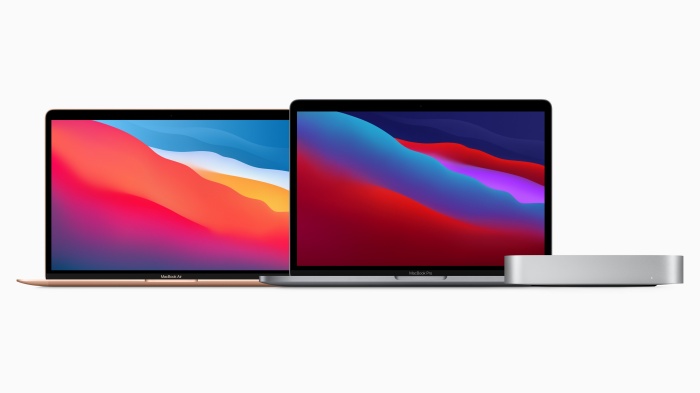
出典:Apple
←表はスクロールできます→
| M1 MacBook Air | M2 MacBook Air | MacBook Pro 13 | MacBook Pro 14 | MacBook Pro 16 | |
|---|---|---|---|---|---|
| 価格 | 134,800円~ | 164,800円〜 | 178,800円〜 | 239,800円〜 | 299,800円〜 |
| CPU | M1 | M2 | M2 | M1PRO | M1PRO/MAX |
| ファン | なし | なし | あり | あり | あり |
| ストレージ | 256GB〜 | 256GB〜 | 256GB〜 | 512GB〜 | 512GB〜 |
| おすすめ度 | ◎ | ◯ | ◯ | △ | △ |
ほとんどの人におすすめのMacBookはこれ!
MacBook Air M1

 ネム
ネム
以前は手に入れやすい価格体なので大学生などライトなユーザーにおすすめしてましたが、M1チップ搭載によりその性能はProとほぼ変わらないものとなったため、あらゆる幅層のユーザーにおすすめできるモデルになりました。
- 処理速度が速い
- 音が静か
- 安い
- 薄い&軽い
- バッテリー持ちがいい
処理速度が爆速
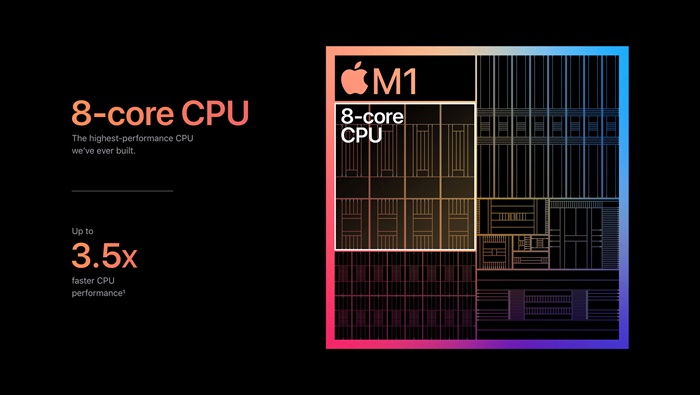
出典:Apple
M1チップが搭載されることによって可能になった爆速な処理性能。
きっとほかのブログや動画を見たことのある人ならご存じだと思いますが、その性能は以前のIntel製のMacBookとは比べ物にならないほどです。
IntelのMacBookAirでは、「処理性能不足で動画編集とかはできないことはないけどモッサリする」という感じでしたがM1搭載のMacBookAirはサクサクです。
本当にMacBookProを買う必要がないのでは?というくらいの性能を持ち合わせてます。(ただしそれなりの弱点もあるのでそこはご注意を)
音が静か
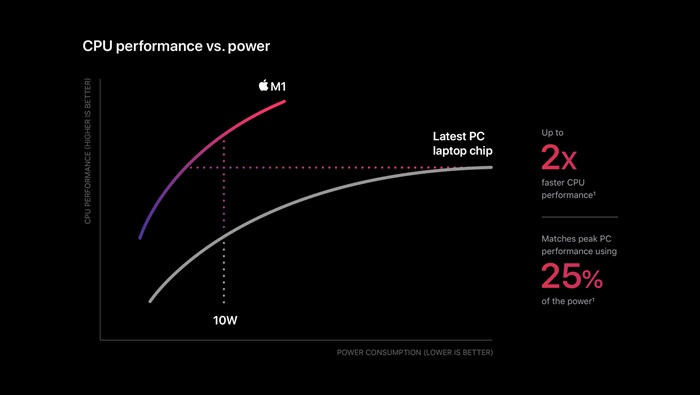
出典:Apple
処理性能が向上したことにより、ファンが回ることがあまりなくなったため音が静かになりました。
ちなみに、ボクの使ってるMacBook ProはIntelなので少し重たい作業をするとファンが周り少しうるさくなります。。。
安い
MacBook Airは115,280円(税込)~とお手軽に手に入れることができるので初めてのMacBookのおすすめのモデル。
M1チップ搭載でこの価格って、最近のAppleはマジでおかしい気がします。
薄い

MacBook Airの厚さは、0.41~1.61 cm。一番薄い部分は0.5㎝未満という薄さ。
おしゃれでカッコいいデザインがたまりません。
軽い

出典:Apple
重量も、1.29 kgと非常に軽量です。
持ち歩きながら作業をバリバリこなせます。
リュックに入れて持ち歩く予定ならできるだけ軽いに越したことはありません。
バッテリー持ちがいい

M1チップのおかげでバッテリーの持続時間が大幅に伸びたため外での作業もバッテリーをあまり気にすることなくすることができます。
このバッテリー持続時間の増加がMacBook Airの口コミの中でも多く見られるので、かなりの改善がされているものと思われます。
残念ポイント

一見無敵のMacBookAirですが、長時間の重たい作業には不向きです。
ポイントは”長時間”というところ。短時間であればM1チップのおかげで重たい作業もこなますが、長時間行うとなると話は別。
MacBookAirにはファンがついてないため、冷却性能がいまいちです。
そのため長時間重たい作業を行うと本体がホッカイロみたいに暑くなります。さらには、最悪アプリが落ちたりします。
長時間の重たい作業をメインに考えているならこのあと紹介するMacBookPro13インチがおすすめです。
あともう一つ、メモリが16GBまでしか積めないことですかね。とはいってもほとんどの人が16GBでも十分ですが。
32GB以上のメモリが必要なのはゴリゴリ動画編集する人ぐらいかと。
- 16GBまでしか積めない
- ファンがついてないので冷却性能がいまいち
- 処理速度が速すぎる
- 安い
- 軽くて薄いから持ち歩きに便利
基本的にほとんどの人が重たい作業(具体的には動画の書き出しなど)を1時間以上することはないと思うので、MacBookAirで十分すぎる性能です。
- ブラウジング(インターネットや動画鑑賞)メインの人
- ブログやレポート作成をよくする人
- 軽い動画編集をする人
MacBook Pro13インチ

 ネム
ネム
- バッテリー持ちが長い
- 処理速度が速い
- ファンがついている
- 軽い
- コンパクト
- Touch Barがついている
バッテリー持ちが長い

MacBook Air同様、このMacBook ProもM1チップを搭載しているためバッテリー持続時間はかなりいいです。
ファンがついてる

MacBookProには冷却ファンがついてるので、長時間動画の書き出しをしてもMacBookが暑くなりにくいです。
地味にこの機能が大切で、本体が熱くなりすぎると処理性能が落ちたり、アプリを強制終了してしまうことがあります。
軽い
重量は1.4 kgと軽量。
ちなみにMacBookAirは1.29kg。その差0.11kgとほとんど同じです。
コンパクト
さらに、ディスプレイサイズも小さくリュックにも入れやすいため持ち歩きにも適しています。
ちなみに、本体サイズはMacBook Airと同じです。
カッコいい

写真はMacBook Pro15.4インチ
MacBook Proは重厚感があるデザインになっていてカッコいいです。
Touch Barがついてる

MacBook Proにはファンクションキーの位置にタッチパネルで音量や画面の明るさなど様々な操作ができるTouch Barがついています。
世間的にはあまり実用性がないと言われていますが、感覚的に操作をすることができるので地味に便利です。
Touch Barを求めてわざわざMacBook Pro13を買う必要はないですが、あると便利です。
MacBook Pro13のデメリット
MacBook Pro13はMacBookAirと比べて価格が少し上がります。
デフォルトモデルは3万円。8コアGPUは2万5千円の差。
正直、この差を体感できるのはごくわずかな人だけ。動画編集をする人でも長時間の書き出し作業することがあまりないならMacBook Airで十分です。
- 価格が高い
- コンパクトで持ち歩きしやすい
- 冷却ファンとTouch Barがついてる
- 重たい作業を長時間こなせる
- 長時間の動画書き出しをする予定がある人
- 重たい動画編集をする予定の人
MacBook Pro14/16インチ M1はどうなの?

出典:Appleより
2021年に登場した最新のMacBookPro14/16インチですが、初めてMacBookを買う人には不向きのモデルになります。
価格が高い

MacBook Pro14インチの価格は239,800円(税込)〜。初めてのMacBookに24万円出すのはかなり勇気が必要です。
購入後、自分の作業にピッタリあって満足できればいいですが、仮に気に入らなかったときは大変です。
一応返品もできますが、期間は14日以内です。
初めてのMacBookで14日以内で自分に合っているかすべてを把握するのは難しいので、いきなりMacBook Pro14/16インチはリスクが高いかと。
スペックを使いこなせない

スペックはピカイチでフルパワーのMacBook Pro14/16インチですが、本当にそのスペックを使いこなすことができるのか?
考えてみると実は、自分のしたい作業はほかのMacBookでも十分にできることがほとんどです。
エフェクトなどを使った重たい動画編集や画像編集を毎日ガンガンやるのでない限り、MacBook Pro14/16のスペックは必要ありません。
本体がデカくて厚い

画面がデカいのは作業がしやすくていいことですが、持ち歩く際にかなりの負荷になります。
リュックにMacBookを入れるときにスペースを取られるので、持ち歩き重視でMacBookを考えているならMacBook Pro14/16インチはおすすめしません。
特にMacBook Pro16は。
重い
あと、重量があるので持ち歩くと疲れます。
ちなみに重量はMacBook Pro14は1.6kg。
MacBook Pro16は2.1㎏です。
別に持ち歩けないことはないですが、重ければ重いだけ疲れが溜まります。
特にMacBook Pro16はリュックに入れて長時間歩くとベルトが肩に食い込んでくることが予想されます。。。
MacBook Pro14/16はどんな人におすすめ?
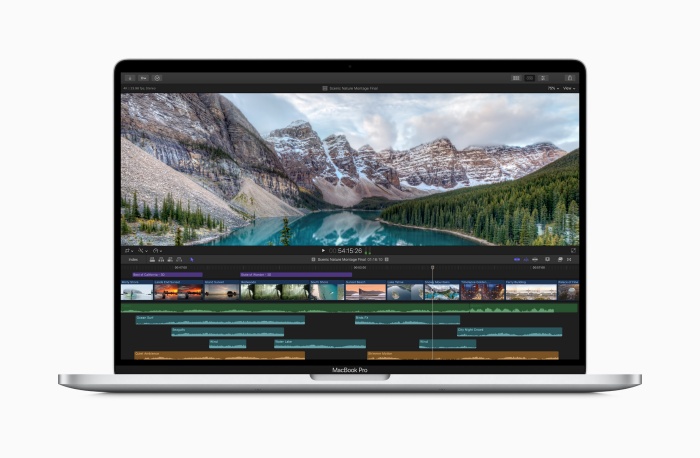
出典:Apple
じゃあどんな人がMacBook Pro14/16を買うべきなのか?
MacBook Pro14/16はガッツリメモリとGPUを積んでエフェクトなどを使った重たい動画編集をしたいと思っている人におすすめできるモデルです。
 ネム
ネム
MacBookのカスタマイズの選び方

- メモリ:パソコン上の作業スペース
- CPU:パソコンの脳みそ
- ストレージ:記憶容量
メモリ容量

8GBで十分
MacBook AirやMacBook Proはカスタマイズをしないモデルだと基本8GBになっています。
ボクが実際に使って、いろんな人の状況を見た感じ日常的な使い方をするのであれば8GBあれば十分だと思ってます。
ブラウジングや資料作成、zoomで会議をするとかの用途なら8GBで全く問題なし。
重たい作業をする人は16GB
動画作成や写真編集などクリエイティブな作業をしたい人は16GBを積んでおくのがおすすめです。
ちなみに8GBでも問題ないことはないですが、あとあと重たい作業をしたくなったときに16GBあるとサクサク作業できるので安心です。
あとアプリを同時に複数起動したときに落ちてしまったりとストレスが溜まる原因になります。
 ネム
ネム
ただ動画を作ったりしようとするとアプリがもっさりしたりするのでストレスになることがありました。(グラボのスペックが低かったというのもありますが、、、)
でもやはり、編集メインで考えるなら16GBを選ぶのがいいかと。
今後ほかの作業もする可能性があるのであれば、メモリはケチらず16GBを選ぶことをおすすめします。
あと、MacBookはメモリを後から自分で追加することができないのでそこもご注意を。
CPU
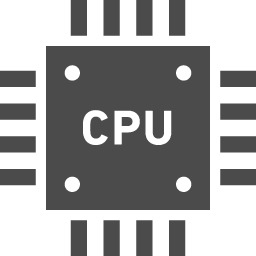
CPUは、パソコンの脳みそみたいなもの。
以前のMacはIntelチップを使ってたのでカスタマイズする必要がありましたが、現在はM1チップのみなので特に選択する必要はないです。
- ブログ執筆・資料作成メイン⇒Core i5
- プログラミング・動画編集⇒Core i7(2GHz以上)
中古のMacBookを探すとCore i3の選択肢がありますが、処理性能がそこまで高くないのであまりおすすめしません。
ブラウジングや記事執筆程度ならできると思いますが、画像処理などし始めると動作がもっさりしてきたりします。
最低でもCore i5を選んでおけば後々ほかのこともしたいとなったときに対応できます。
ストレージ

基本256GBもあれば十分です。
実際ボクのMacBook Proも256GBで運用してます。
ただ、写真や動画を多く保存したいのであればそれ以上のストレージを選択するのもありです。
MacBookのストレージを増やすとやたらお金がかかるので、外部SSDを取り付けていらないデータはそちらに落としてしまうというのも一つの手です。
外部SSDのメリット
外部SSDにいつも落としておけば万が一Macが壊れた時もデータのバックアップがあるので安心感があります。
あとは、MacBookのSSDを追加するより格段に安い。
ボクのおすすめのカスタマイズはこれ
 ネム
ネム
カスタマイズの選び方について紹介してきましたが、「どれを選んだらいいかやっぱりわからない」という人も中にはいると思います。
ということで、ボクの中でおすすめのカスタイズをMacBookのその人の利用状況ごとに紹介しみたいと思います。参考までに。
ビデオ会議(zoom)・インターネット・動画視聴メインの人

日常的な使い方をするなら一番下のモデルMacBook Airで十分です。
むしろM1チップのおかげで性能が高いので持て余すほど。
zoomなどのオンラインビデオ会議なども問題なくこなすことができます。ストレージも256GBあれば十分です。
レポート・執筆などを書くのがメインの人
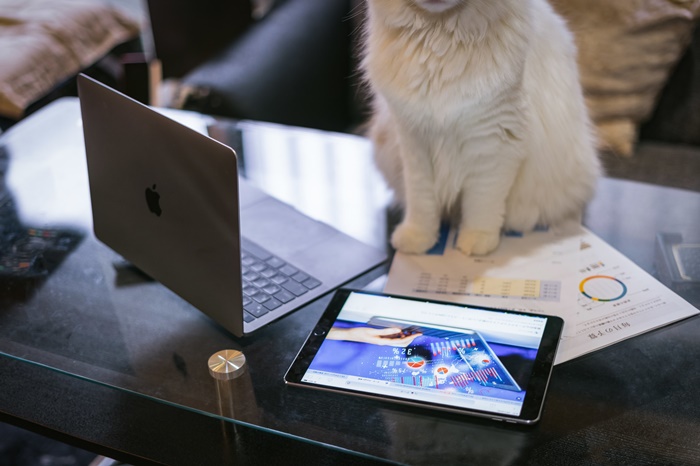
- MacBook Air M1:8GB /256GB
レポートやブログを書いたりするのをメインに考えているなら一番下のモデルのMacBook Airがおすすめ。
ほかにも軽い動画編集も問題なくこなすことができます。
ストレージも256GBあれば十分。
MacBook Air M1 8GB /256GBはこちら>>
動画編集・画像編集がメインの人

- MacBook Air M1:16GB /256GB
- MacBook Pro M1:16GB /256GB
- MacBook Pro14 M1
- MacBook Pro 16 M1
動画編集メインならMacBook Airのメモリを16GBにカスタマイズしたモデルがおすすめ。
メモリが多いと同時にアプリを立ち上げて作業することができたり、重たい動画編集の作業もすることができます。
もし長時間、ガッツリ動画編集をする予定があるならファンがついているMacBook Proのメモリを16GBにカスタマイズしたモデルを選んでおくと快適に作業することができるのでおすすめ。
ストレージについては、ボクは基本256GBを選んでおいて足りかなったら外部SSDを買うことを勧めていますが、予算があるならさらに上のストレージを選んでおくといちいちデータを移動させる手間が省けます。
MacBook Air M1:16GB /256GBはこちら>>
MacBook Pro M1:16GB /256GBはこちら>>
まとめ|おすすめのMacBook

- ブラウジング・動画閲覧・ビデオ会議(zoom)で使う人⇒MacBook Air M1:8GB/256GB
- ブログ執筆・レポート作成・軽い動画編集で使う人⇒MacBook Air M1:8GB/256GB
- 重たい動画編集をすることが多い人⇒MacBook Pro13 M1:16GB/256GB
- かなり重たい動画編集をする人⇒MacBook Pro14/16 M1
Apple StoreでMacBookをお得に買う方法
※ちなみに楽天リーベイツを経由すると1%ポイントがもらえるので楽天を使っている人は活用するのがおすすめ。
Rakuten Rebatesを経由した買い方を詳しく知りたい人は下をタップして手順を開いてみてください。
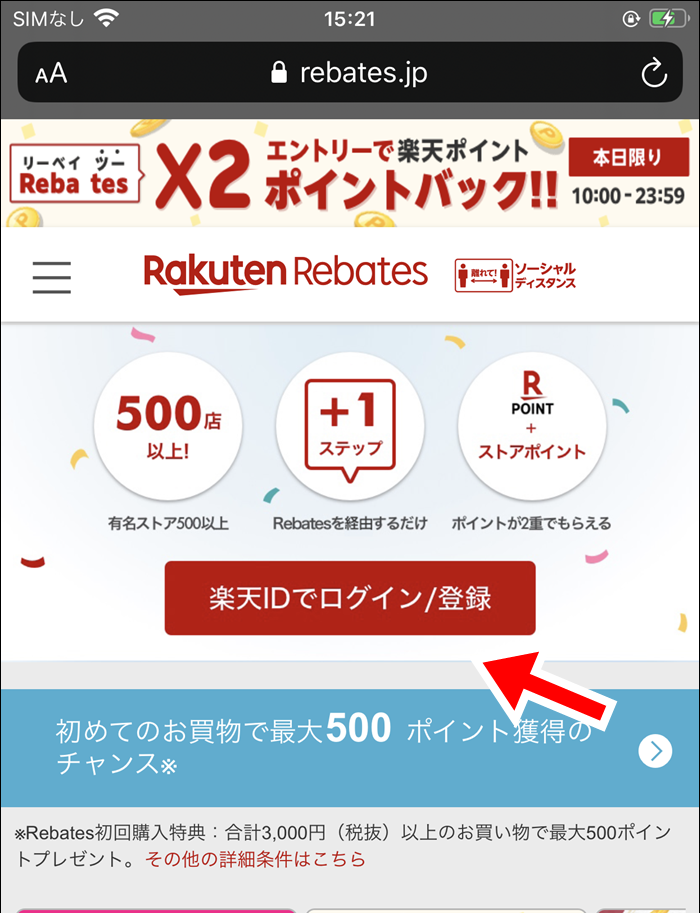
楽天市場で会員登録してあれば、同じID、パスワードでログインできます。
会員登録がまだなら、新規登録する必要があります。
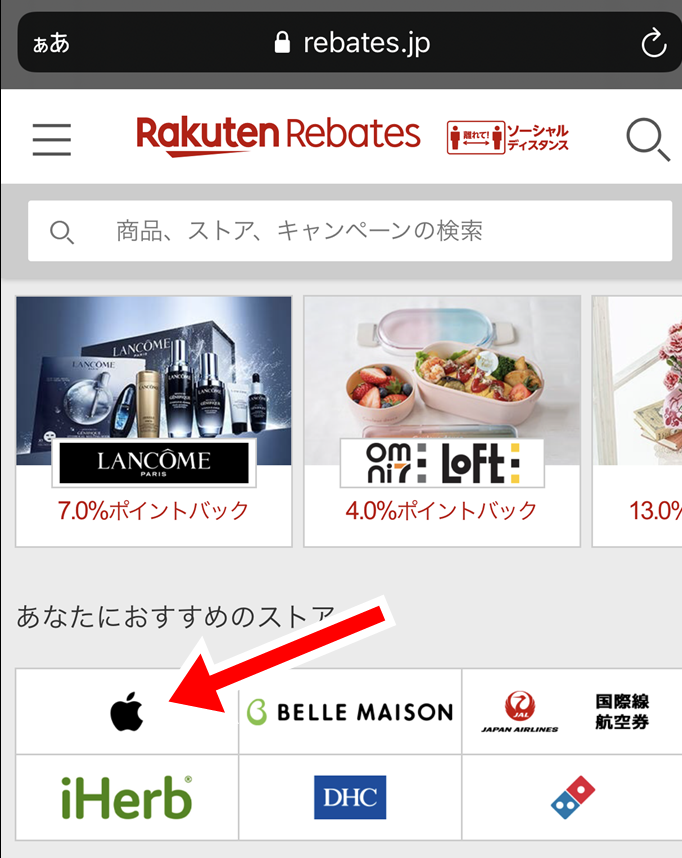
ログインするとすぐに、AppleStoreのロゴがあるのでタップします。
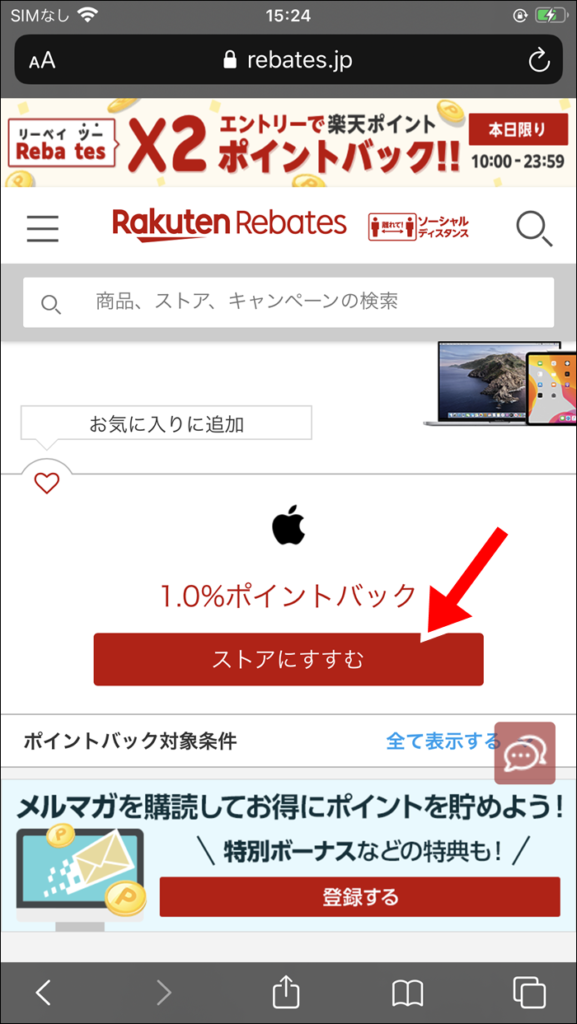
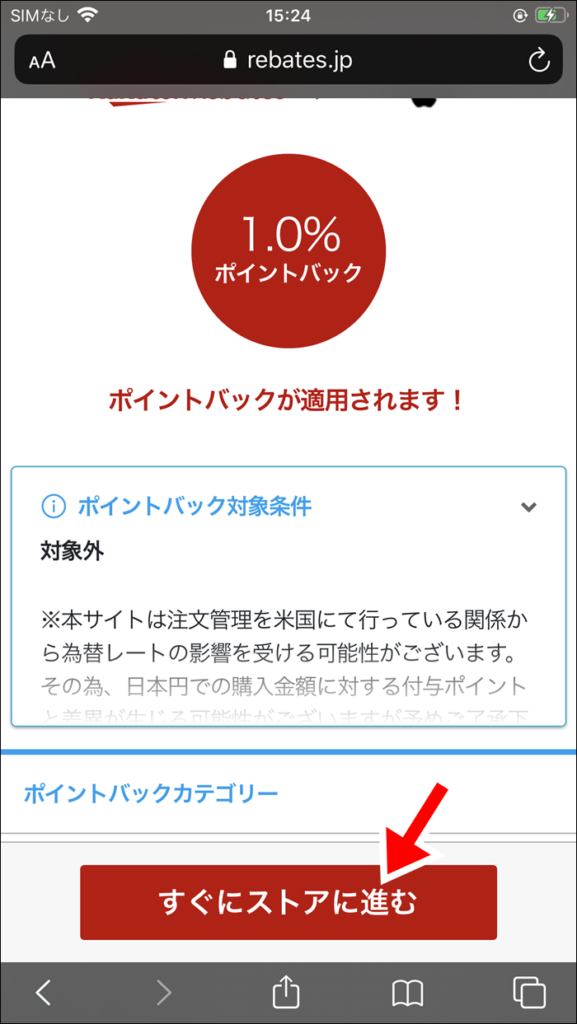
”すぐストアにすすむ”をタップ。これでAppleStoreにアクセスできます。
あとは狙いのMacBookをAppleStoreで購入すればOK。
これで1%の楽天ポイントをもらうことができます。
11万円のMacBookを買った場合、1100ポイント(初回利用なら1600ポイント)もらえます。
ということで今回はこの辺で。
関連記事
【最大15%OFF】MacBook Air/Proを安くお得に買う方法

 【最大16%OFF】MacBook Air/MacBook Pro M2を安く買う方法はこれだ!【どこで買うのがお得?】
【最大16%OFF】MacBook Air/MacBook Pro M2を安く買う方法はこれだ!【どこで買うのがお得?】
MacBookの比較
 M2 MacBook Airは本当に買うべき?M1と比較した結果・・・!?
M2 MacBook Airは本当に買うべき?M1と比較した結果・・・!?
 MacBookPro M1とMacBookAir M1 買うならどっち? 処理性能・価格・ベンチマークなどを比較してみた。
MacBookPro M1とMacBookAir M1 買うならどっち? 処理性能・価格・ベンチマークなどを比較してみた。
 【M1】iMacとMacBook Air買うならどっち?メリット・デメリットなどを比較してみた。【おすすめ】
【M1】iMacとMacBook Air買うならどっち?メリット・デメリットなどを比較してみた。【おすすめ】
MacBookの周辺機器
 MacBookPro15ケース探し!【Amazonベーシック・フェルト・NIDOO・tomtoc】を徹底比較!
MacBookPro15ケース探し!【Amazonベーシック・フェルト・NIDOO・tomtoc】を徹底比較!
 アーキサイト PCスタンドのレビュー【デザイン良くて満足度も高い!】
アーキサイト PCスタンドのレビュー【デザイン良くて満足度も高い!】
MacBookの感想レビュー
 【MacBookPro15インチ整備済製品レビュー】不具合はない?新品と同じ?
【MacBookPro15インチ整備済製品レビュー】不具合はない?新品と同じ?





